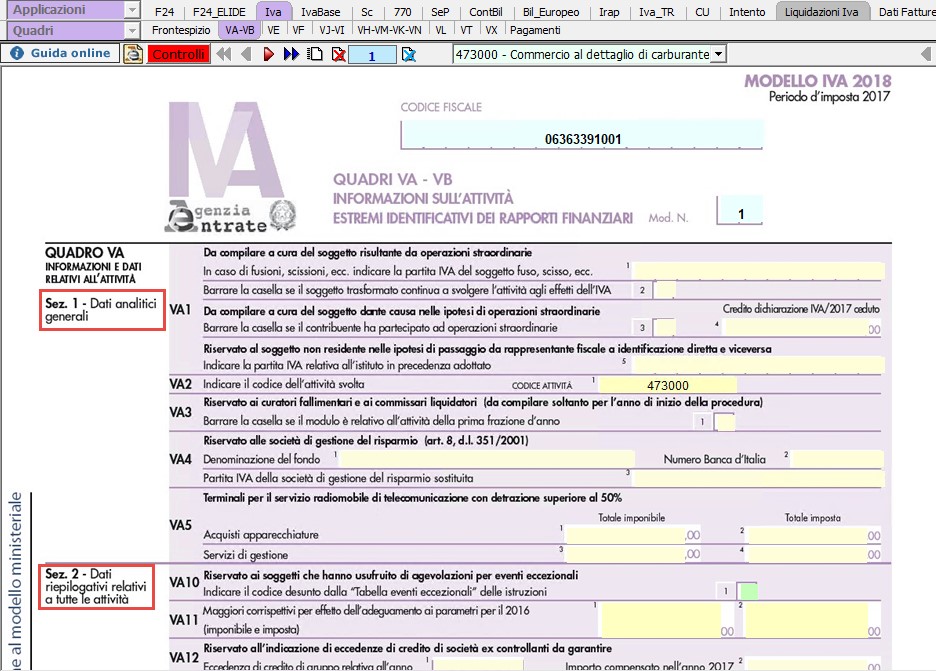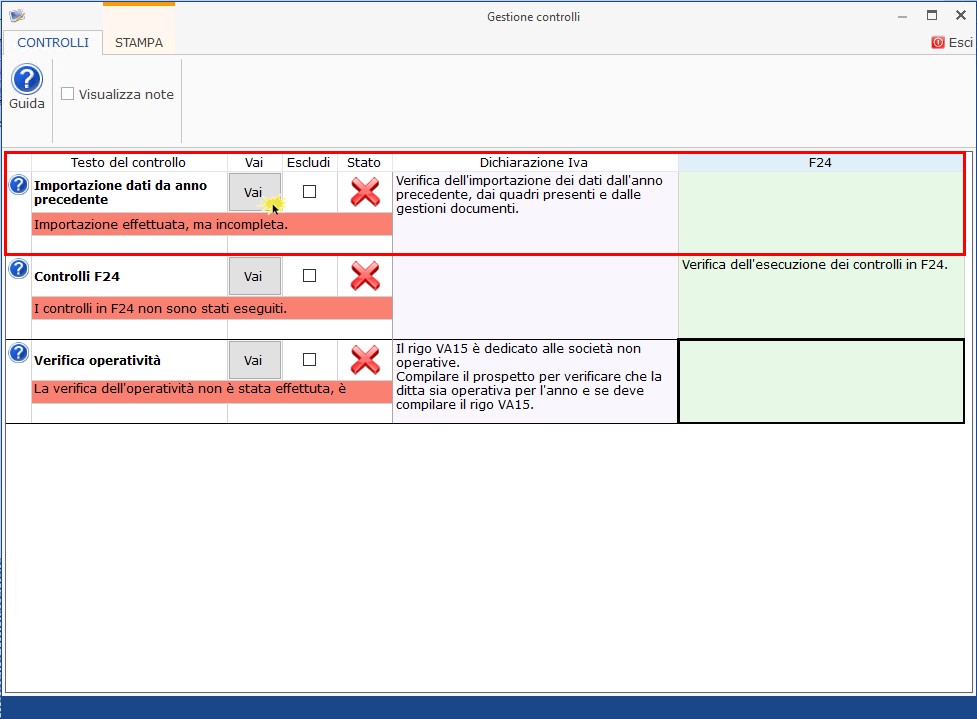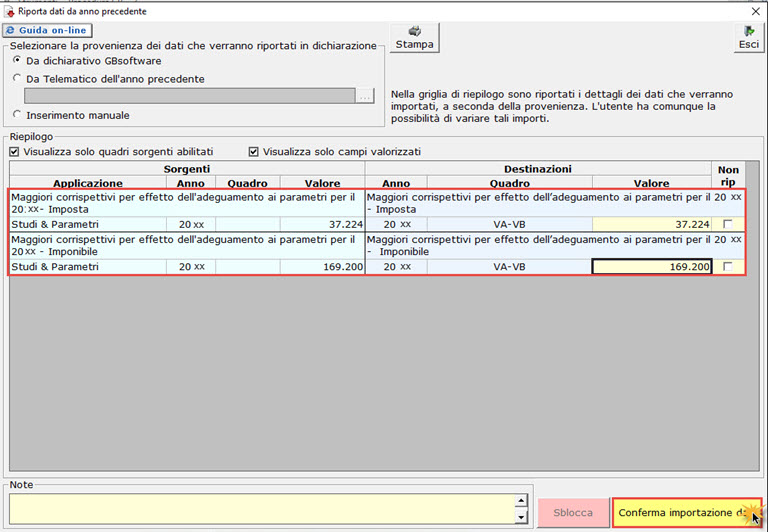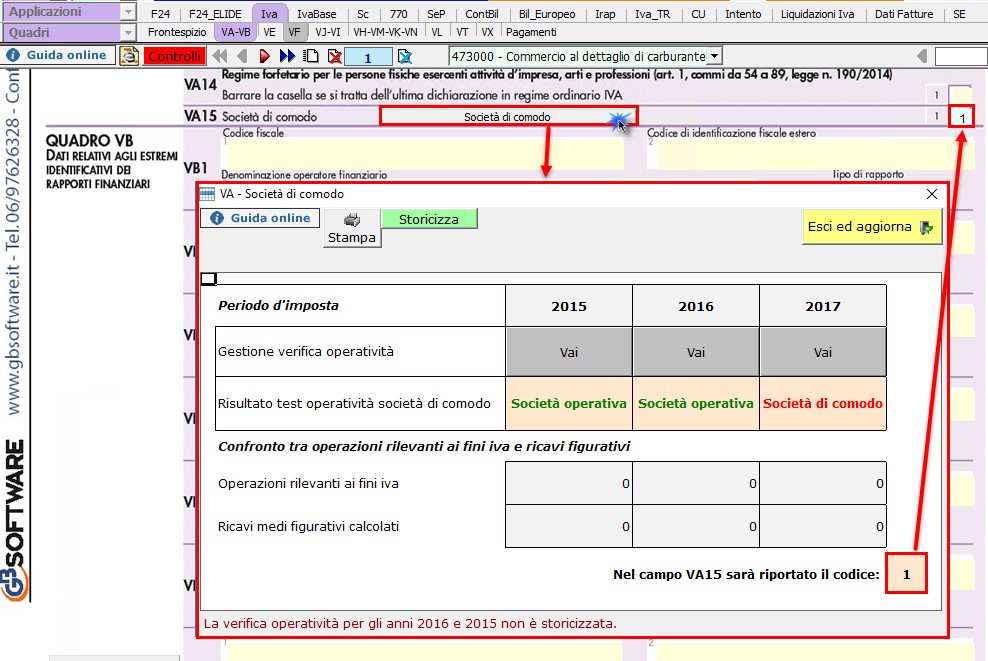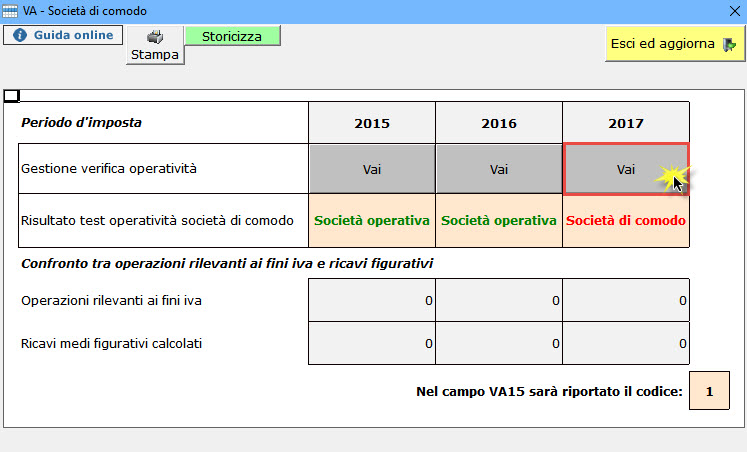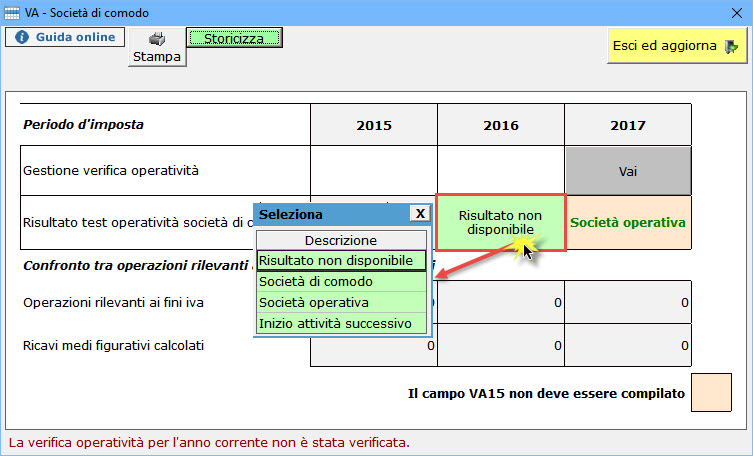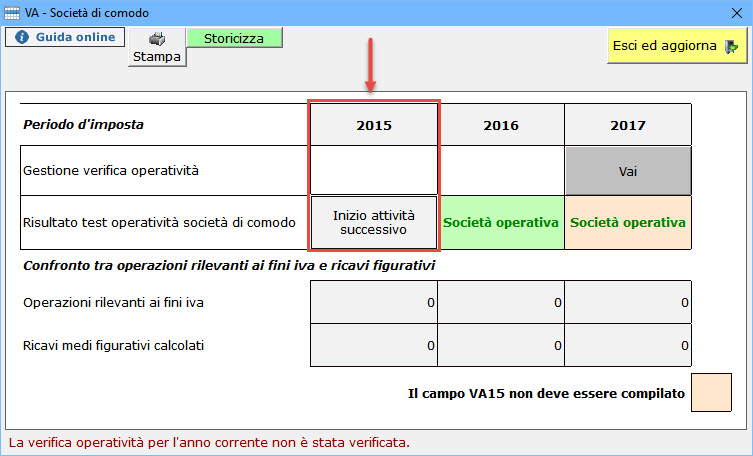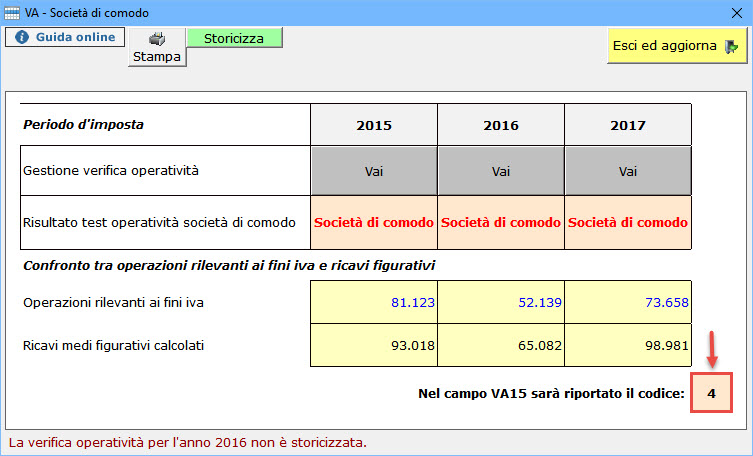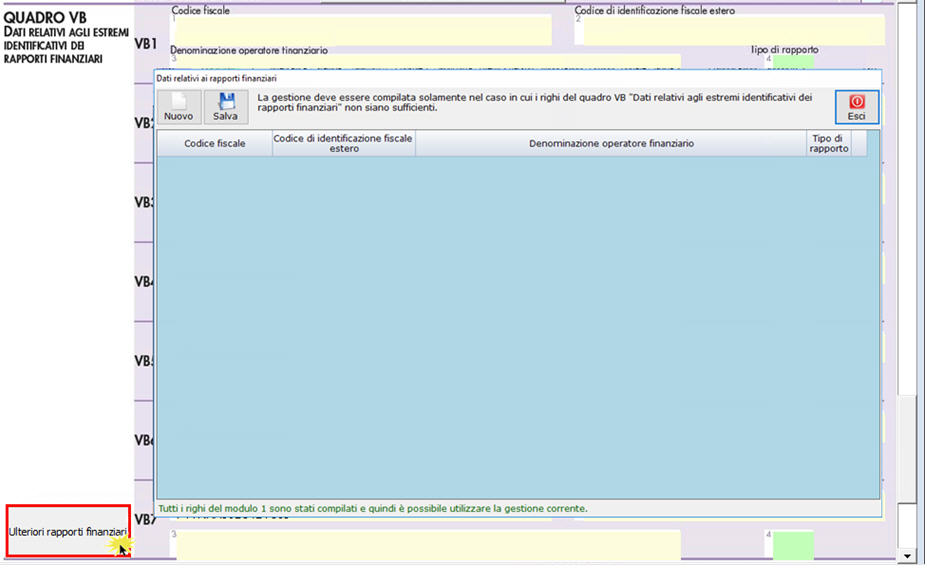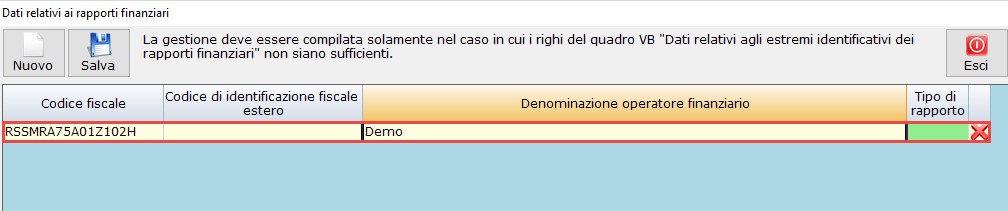Per avere il riporto dei dati nel rigo VA13 si devono utilizzare, in Contabilità GB, le seguenti causali Iva:
- 04CD Aliq.04% Operazioni condomini
- 10CD Aliq.10% Operazioni condomini
- 22CD Aliq.22% Operazioni condomini
- SD22 Al.22% Sosp. Iva Autotr.Op.Vs Cond.

-
VA15, tramite la gestione “Società di comodo”.
Gestione società di comodo
Dal pulsante “Società di comodo” si accede alla gestione che permette la compilazione automatica del rigo VA15 – Società di comodo.
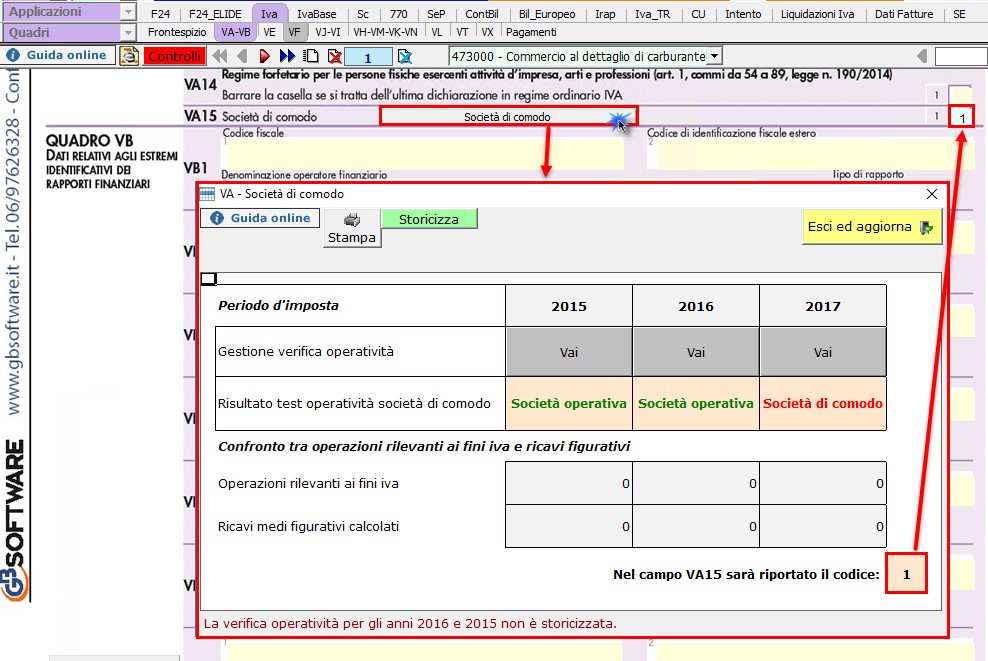
Nella gestione deve essere riportato il risultato della verifica operatività degli ultimi tre esercizi, compreso quello per cui si sta compilando la dichiarazione.
Cliccando il pulsante “Vai” posto in corrispondenza di ogni anno sarà aperta la verifica dell’operatività relativa.
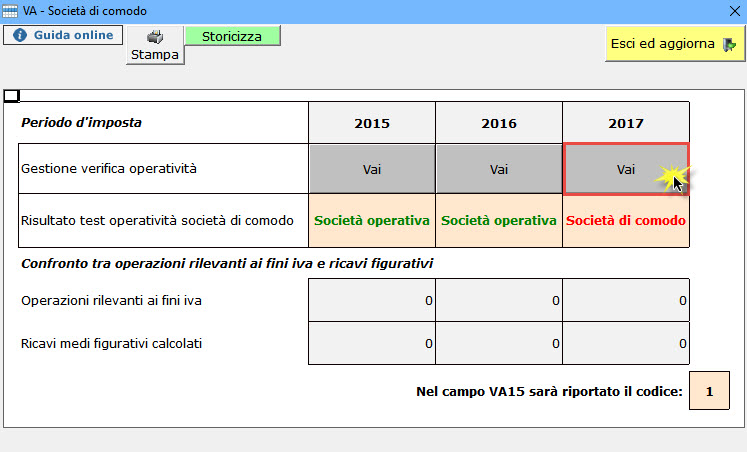
Per chi non utilizza da sempre il software GB, i risultati degli esercizi precedenti devono essere indicati dall’utente, nella cella dove è indicato il testo “Risultato non disponibile”, scegliendo tra le opzioni proposte dal software:
- Società operativa
- Società di comodo
- Inizio attività successivo
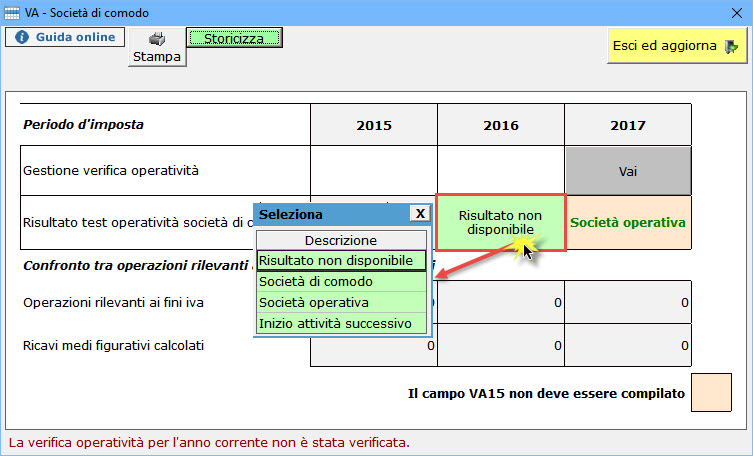
 Se nell’anagrafica della ditta è stata indicata la data di apertura della partita Iva il software imposta in automatico “inizio attività successivo” nelle celle corrispondenti agli anni in cui la società non era ancora attiva.
Se nell’anagrafica della ditta è stata indicata la data di apertura della partita Iva il software imposta in automatico “inizio attività successivo” nelle celle corrispondenti agli anni in cui la società non era ancora attiva.

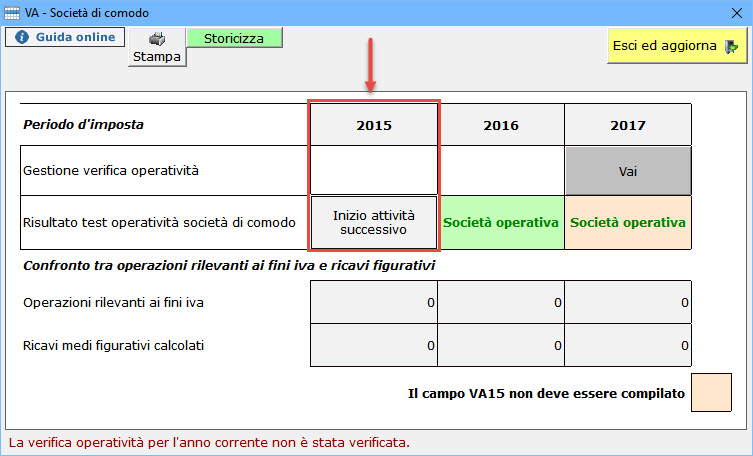
Il software propone in automatico il codice da riportare in VA15, impostando:
1 – se solo nell’esercizio 2017 è indicato “Società di comodo”
2 – se negli esercizi 2016 e 2017 è indicato “Società di comodo”
Se in tutti e tre gli esercizi è presente “Società di comodo” viene attivata la sezione “Confronto tra operazioni rilevanti ai fini Iva e Ricavi medi figurativi".
Le “operazioni rilevanti ai fini Iva” sono riportate dal software direttamente dai quadri VE dei diversi esercizi, per un importo pari al volume d’affari; i “ricavi medi figurativi” sono riportati in base agli importi presenti all’interno della gestione Verifica operatività nei vari esercizi.
Il software riporta, in VA15, i seguenti codici:
3 – se in almeno un esercizio le operazioni rilevanti ai fini Iva sono superiori ai ricavi medi figurativi
4 – se in tutti gli esercizi le operazioni rilevanti ai fini Iva sono inferiori ai ricavi medi figurativi.
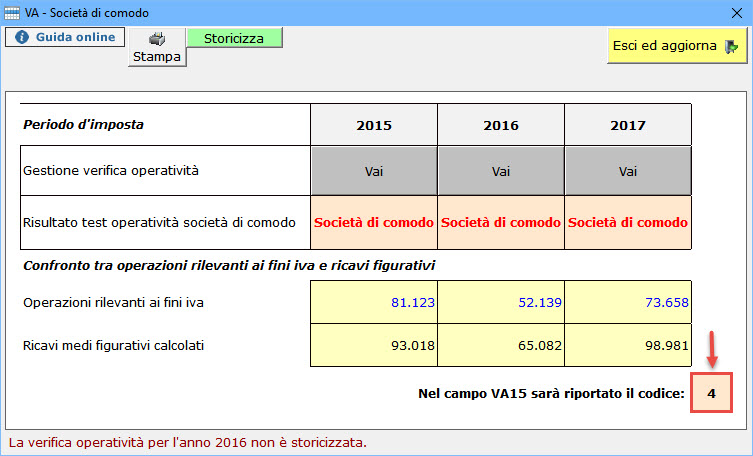
Gli importi proposti dal software possono essere “forzati” dagli utenti confermadoli con l’invio.
Prima di poter “Storicizzare” la gestione “VA – Società di comodo” è necessario aver confermato gli importi della gestione “Verifica operatività 2017” cliccando nel pulsante “Conferma Dati Iva”: queste operazioni sono verificate dalla “Gestione Controlli”, che impedisce la storicizzazione dell’applicazione e l’invio dei dati ai pagamenti qualora queste operazioni non sono state fatte.
Per accedere alla gestione dell’operatività 2017 è sufficiente cliccare il pulsante “Vai” posto in corrispondenza dell’anno.
Quadro VB
Il quadro VB “Dati relativi agli estremi identificativi dei rapporti finanziari” si compila inserendo da input i dati nei campi. Qualora non siano sufficienti le righe a disposizione, non è necessario creare un nuovo modulo, ma si deve utilizzare l’apposita form che si apre tramite il pulsante 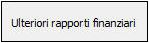 .
.
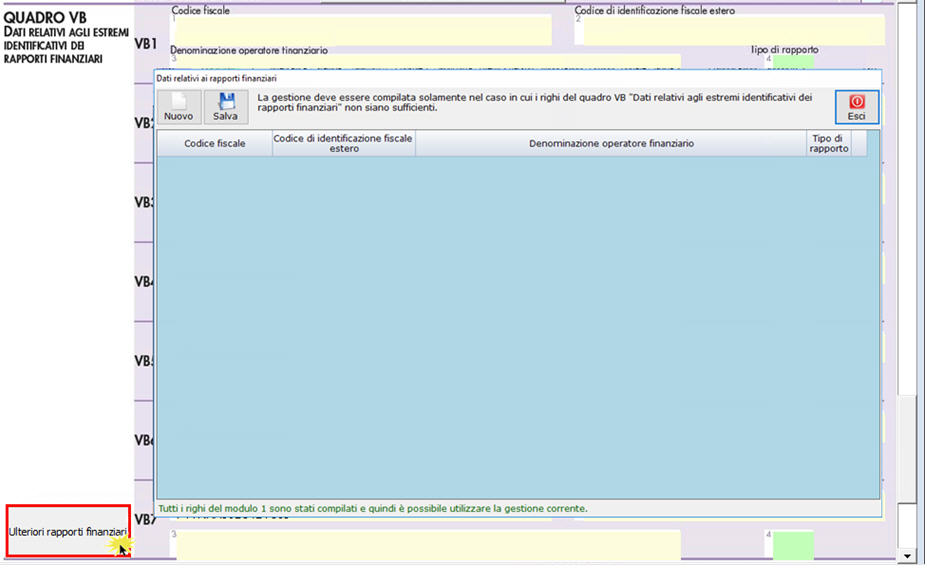
All’interno della maschera, per inserire ulteriori rapporti finanziari, cliccare il pulsante  , immettere i dati e poi salvare tramite il pulsante
, immettere i dati e poi salvare tramite il pulsante  .
.
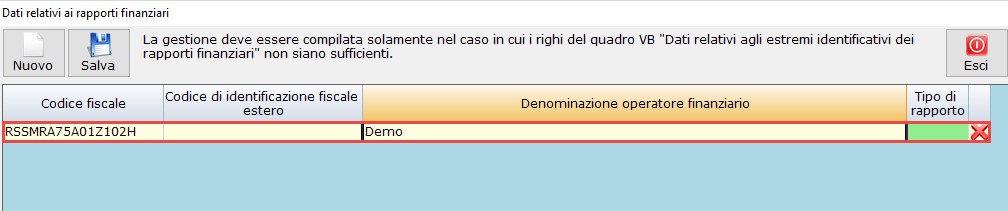
Per eliminare un dato inserito cliccare su  in corrispondenza della riga da cancellare.
in corrispondenza della riga da cancellare.
Tutti i dati inseriti nella maschera sono visualizzabili solo all’interno della stessa e non direttamente nel modello. Tuttavia sono ricompresi nell’ulteriore modulo del quadro VB in fase di invio telematico della Dichiarazione.